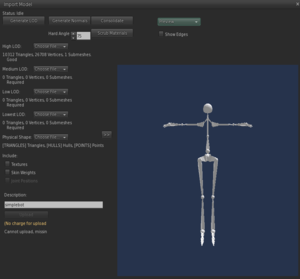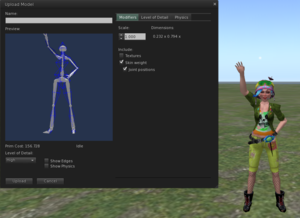リグ入りメッシュをアップロードして装着する
Jump to navigation
Jump to search
The printable version is no longer supported and may have rendering errors. Please update your browser bookmarks and please use the default browser print function instead.
リグ入りメッシュ(Rigged Mesh) を使うと、アバターのスケルトンをジョイントやモーションとマッチしたメッシュで表現することができます。このチュートリアルでは基本的なリグ入りメッシュのアップロード手順を説明します。
<videoflash type="youtube">DgHxbconoZk|640|505</videoflash>
Second Life 互換のリグ入りメッシュファイルを入手しよう
最初に、Second Life にアップロードするリグ入りメッシュファイルを取得します。Second Life のメッシュインポートは COLLADA (.dae) ファイルを読ませることでできるようになっています。ジョイントリグ情報が入っているものを使う必要があります。
- このリンクをクリックしましょう -- http://download.cloud.secondlife.com/project-viewers/mesh/examples/simplebot.zip --
simplebot.daeCOLLADA ファイルが落ちてきます。 - 解凍して
simplebot.daeファイルを後で見つけやすい場所に保存します。
Warning!
ジョイントリグは 3ds Max のデフォルトのエクスポートではサポートされていませんので、3ds Max を使っている場合は、OpenCOLLADA プラグインが必要になります。
Second Life にメッシュファイルをアップロードしよう
Second Life にメッシュファイルをアップロードするには、
- Second Life ビューアのメニューバーから 制作 > アップロード > Model を選びます。
- または、持ち物 を開き、下にある + をクリックして、アップロード > Model を選びます。
- ファイル選択ダイアログが開きます。
simplebot.daeファイルを探して選択します。- Upload Model ダイアログウィンドウが開きます。
- モデルの名前を Name フィールドに入力します。
- Skin Weights チェックボックスにチェックを入れます。
- ビューアが処理を完了するまで数秒かかります。
- Joint Positions チェックボックスにチェックを入れます。
- 注: ジョイントポジションを含んだリグ入りメッシュを装着すると、アバタースケルトンのジョイントポジションが上書きされ、手/足/胴体/首が長くなったり短くなったり、目が飛び出たりすることになります。
- アバターにそこらへんを歩かせたりジェスチャーをさせたりします。プレビューウィンドウの中のモデルがそれに合わせて動きます。
- マウスを使って、プレビューウィンドウの中でメッシュを拡大したり回転したりすることができます。
- Upload ボタンをクリックします。
- 2 つの新しいアイテムが持ち物に表示されます。1 つは Meshes フォルダの中、もう 1 つはオブジェクトフォルダの中です。
- Simplebot オブジェクトの場合、新しいアイテムは Simple_Bot_001 となります。
- 注: このチュートリアルでは、アイテムがオブジェクトフォルダにある前提で説明します。
リグ入りメッシュを装着しよう
インポートしたリグ入りメッシュを装着するには、
- 持ち物の中で、容姿 フォルダを開き、最終的に不要となるアタッチメントを全て外します。
- オブジェクトフォルダの中にある新しいメッシュオブジェクト Simple_Bot_001 を右クリックして、装着を選択します。
- メッシュオブジェクトが右手かどこか他の空いている場所に装着されます。場所はどこでも構いません。
- 持ち物で、ライブラリ > 身体部位 > Alpha Masks フォルダを開きます。
- Invisible Avatarを右クリックして装着を選択します。
- アバターは薄くて白いロボットのようになります。
- アバターで歩いたりアニメーションをしたりしてみましょう。白いメッシュはアバターの動きにあわせて動きます。
Mesh を削除するときは、他のアタッチメントと同じように外します。
- 持ち物の中で、オブジェクトフォルダか着用中のアウトフィットフォルダの中で Simple_Bot_001 を見つけ、右クリックし、自分から取り外すを選択します。
- 着用中のアウトフィット フォルダの中で、Invisible Avatar を右クリックして取り外すを選択します。
メッシュを分解して物理属性に対応させる に進みましょう。